Administrer Kindle Fire-bogmærker i silkebrowser
Når du får din nye Kindle Fire, kommer Silk-browseren forudindlæst med populære webstedsbogmærker. Sådan slipper du af med dem og tilføjer dine egne.
Åbn browseren Kindle Fire, og tryk på Web øverst.

Tryk så på bogmærkeikonet i bunden af skærmen.
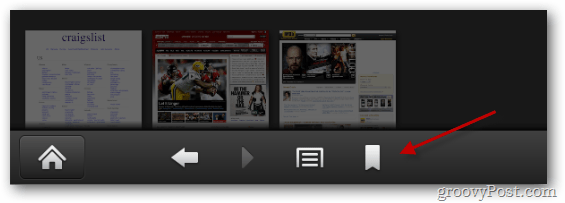
Hvis du vil slette en af disse, skal du trykke og holde på et bogmærke, indtil du ser følgende menu. Tryk på Slet.
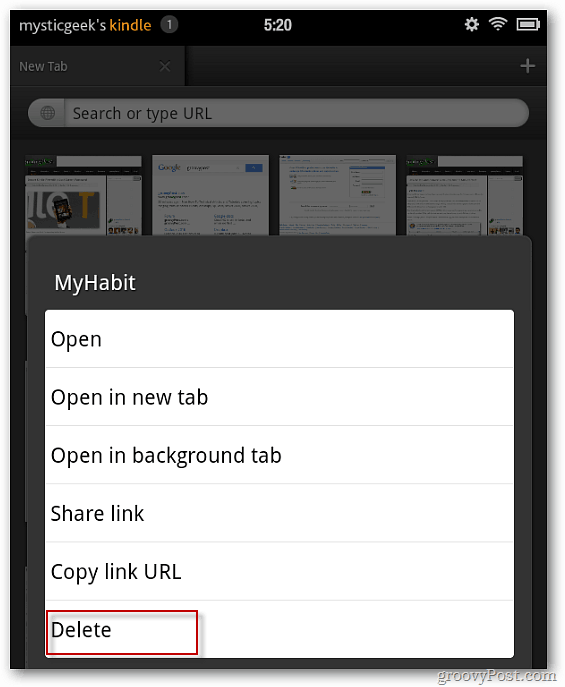
Tryk derefter på OK, når bekræftelsesmeddelelsen Slet bogmærke vises.
![sshot-2011-12-17- [18-05-17] sshot-2011-12-17- [18-05-17]](/images/howto/manage-kindle-fire-bookmarks-in-silk-browser_4.png)
Gør det for hvert forudindlæst bogmærke, du ikke længere ønsker. Meget renere!
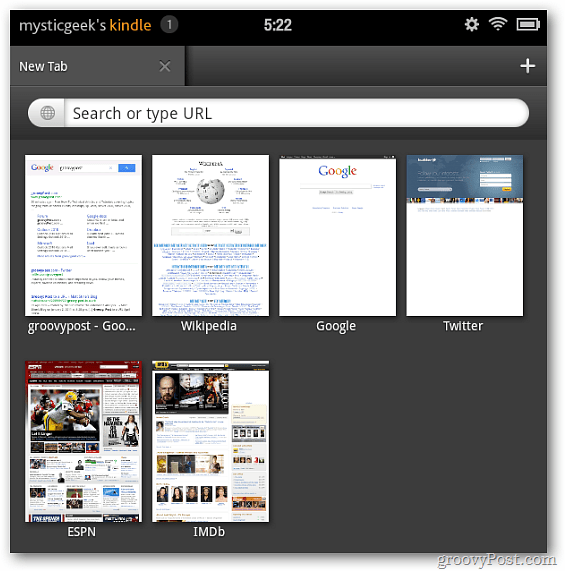
Tilføj nu de ønskede bogmærker. Mens du er på et websted, skal du trykke på bogmærkeikonet i bunden. Tryk derefter på plustegnet, der vises på sidens miniaturebillede.
![sshot-2011-12-17- [17-41-48] sshot-2011-12-17- [17-41-48]](/images/howto/manage-kindle-fire-bookmarks-in-silk-browser_6.png)
Skriv et navn til bogmærket, og tryk på OK.
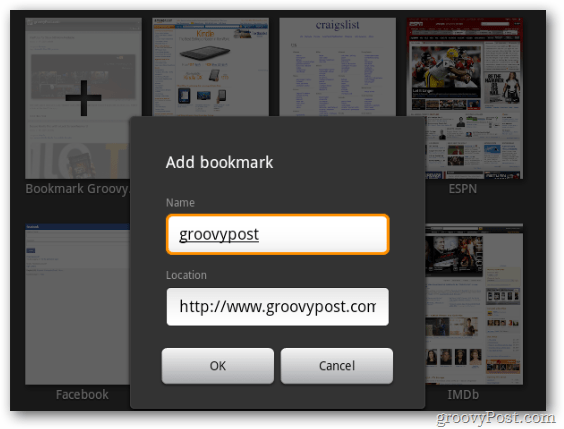
Gør det for hver side, du vil bogmærke. Her har jeg slettet alle de forudindlæste bogmærker og tilføjet otte nye.
![sshot-2011-12-17- [17-55-42] sshot-2011-12-17- [17-55-42]](/images/howto/manage-kindle-fire-bookmarks-in-silk-browser_8.png)
Hvis du ikke allerede har gjort det, skal du sørge for at beskytte dine private data. Aktivér adgangskoden til låseskærmen på din Kindle Fire.










Efterlad en kommentar